Veeam Endpoint Backup FREE – Backup physische Geräte
Mit Veeam Endpoint Backup Free ist es möglich physische Geräte zu sichern.
**
Funktionsumfang – Backup-Features
**Veeam ermöglicht schnelle, Image-basierte Backups auf Blockebene für das gesamte Endgerät oder einzelne Volumes sowie auf Dateiebene. Echte inkrementelle Backups sorgen dafür, dass nur die seit dem letzten Backup geänderten Blöcke gesichert werden. Damit sind Backups auf Volume-Ebene eine äußerst effiziente Methode für die Verarbeitung von Änderungen an großen Dateien. Folgende Backup-Optionen stehen zur Auswahl:
- Vollständiges Backup: Erstellen Sie ein Image-basiertes Backup Ihres gesamten PCs, bei dem nicht benötigte Dateien wie der Inhalt des Papierkorbs, temporäre Dateien und Auslagerungsdateien automatisch vom Backup ausgeschlossen werden.
- Backup auf Volume-Ebene: Sichern Sie einzelne Laufwerke oder Volumes auf Ihrem Computer (z. B. das System- oder Daten-Volume) mit einem Backup auf Blockebene.
- Backup auf Dateiebene: Sichern Sie mit Masken einzelne Dateien und Ordner und nutzen Sie den integrierten Assistenten für eine schnelle Auswahl von Standard-Systemordnern und persönlichen Dateien.
Mit folgenden Features sorgt Veeam Endpoint Backup FREE außerdem für höhere Backup-Performance:
- Flexible Konfiguration: Legen Sie mittels Dateimasken fest, welche Dateitypen gesichert bzw. nicht gesichert werden sollen, definieren Sie Aufbewahrungsfristen und Backup-Zeitpläne und lassen Sie sich in der Statusanzeige Informationen zur Größe der Backup-Datei anzeigen.
- Definieren von Zeitplänen: Sie können festlegen, dass bei bestimmten Ereignissen ein Backup durchgeführt wird, beispielsweise wenn Backup-Storage angeschlossen wird, ein Benutzer sich abmeldet oder Ihr PC gesperrt wird. Dank intelligenter Features werden Backups nur dann erstellt, wenn dies tatsächlich erforderlich ist.
- Drosseln von Backups: Wenn der PC mit anderen Aufgaben ausgelastet ist, wird die Priorität des Backup-Jobs verringert.
Das musste ich auf meinem PC installieren.
Datei runterladen und Doppelklicken
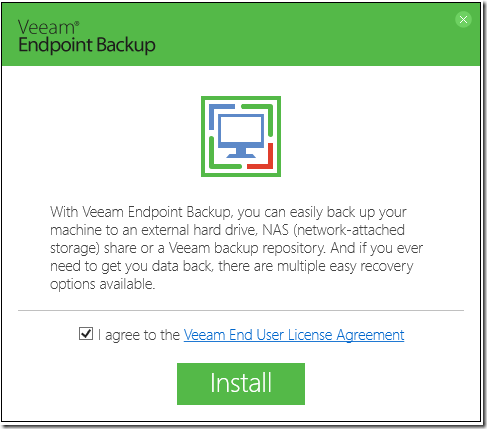
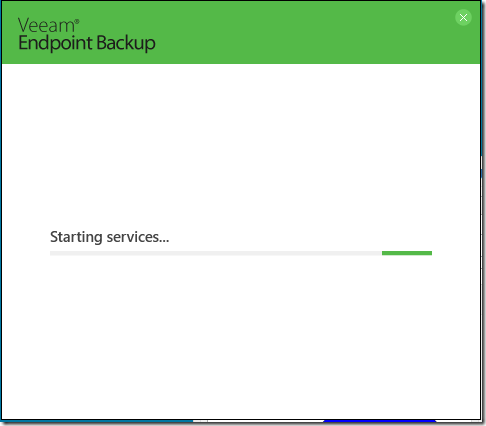

Die Installation läuft selbständig durch und es müssen keine Einstellungen vorgenommen werden.
Nach der Installation kann noch ein Veeam Advanced Recovery Medium erzeugt werden.
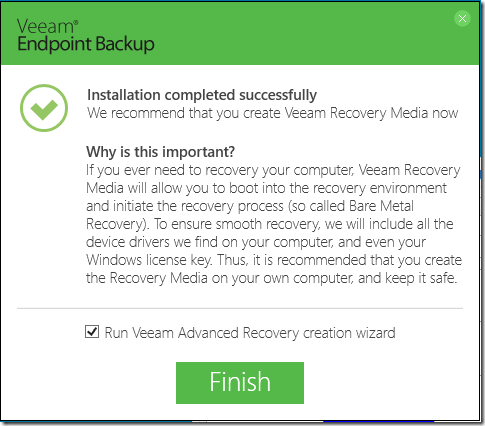
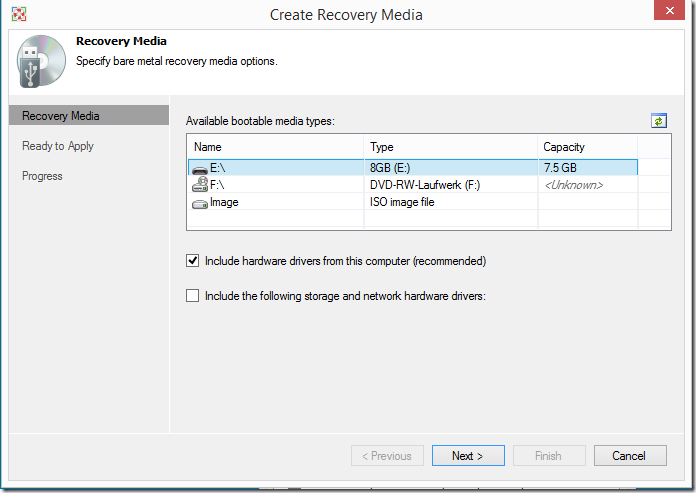
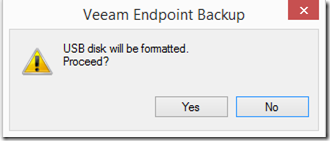
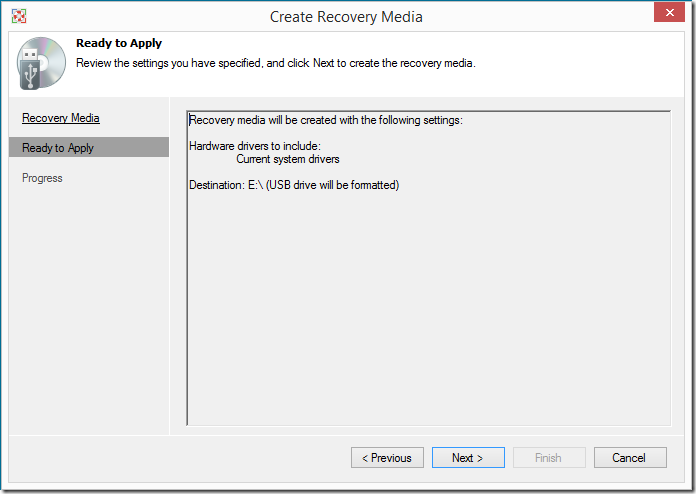
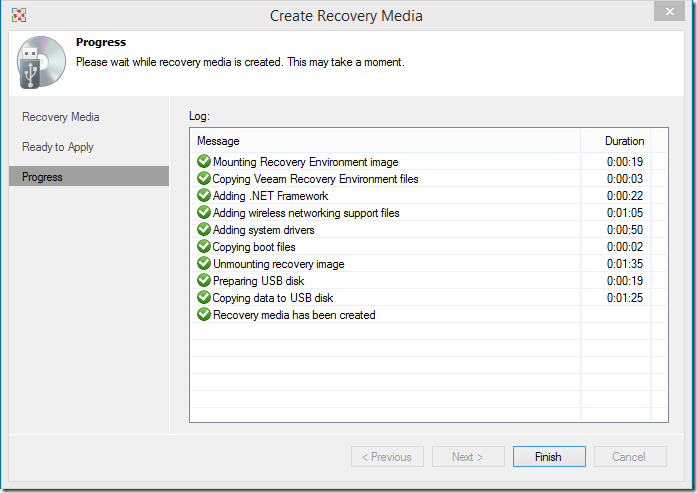
Auf den USB Stick sieht es danach wie folgt aus:
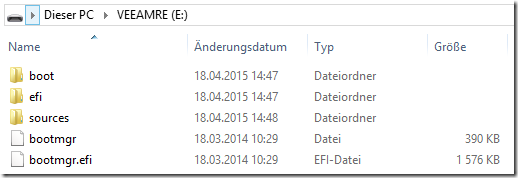
Nun kann Veeam Endpoint Backup gestartet werden und ein Backupjob konfiguriert werden…

